发布时间:2015/07/15 17:01:32
创建了BarTender文本对象之后,免不了要进行一番编辑,让文本符合要求,变得更加美观或有条理等。本文小编将讲编辑BarTender文本对象的技巧,希望对大家有所帮助。
BarTender高级文本和段落格式,如添加制表位、自动调整文本框的大小和更改文本的读取顺序等,可通过“文本属性”对话框的“文本格式”属性页实现。
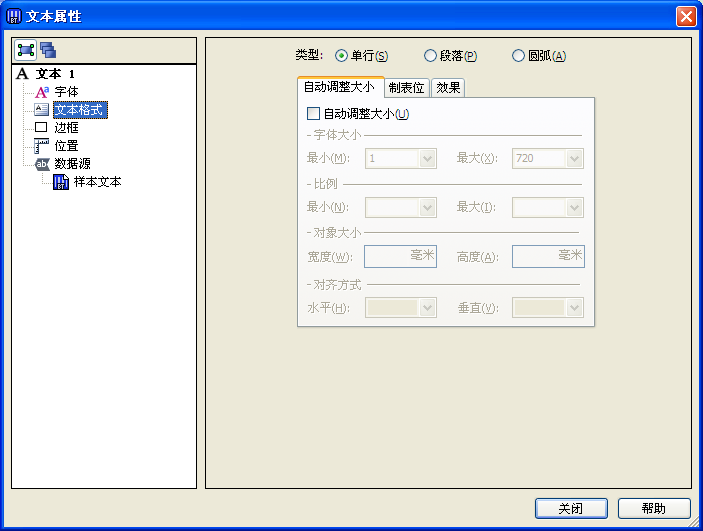
如果您希望更改文本的字符外观,可使用“字体”属性页或BarTender字处理器来轻松修改颜色、字体或字体大小。
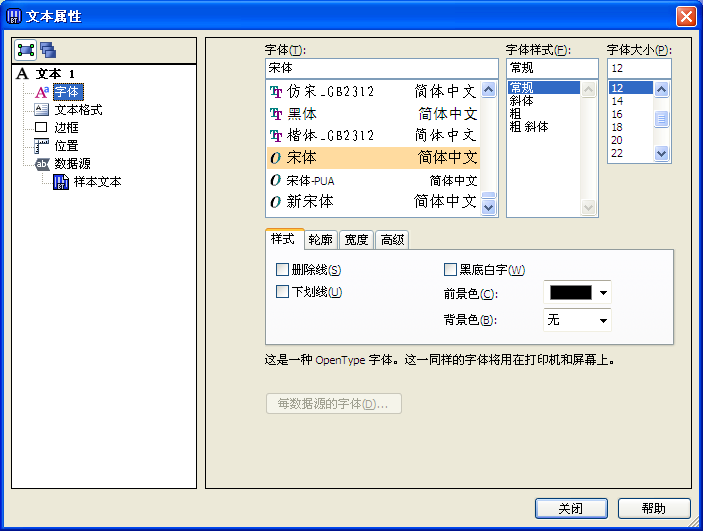

如果文本对象的格式不需要改变,但您发现需要修改对象的内容,根据创建的文本对象类型不同,该过程会有所不同:
修改单行、多行或圆弧文本对象的内容
单击文本对象,即可输入所需文本;完成后,单击文本对象外的任意位置或按键盘上的Esc键,退出编辑模式,即完成编辑BarTender文本对象的内容。
修改“字处理器”文本对象的内容
1. 鼠标右击文本对象,选择“编辑”,打开字处理器;
2. 输入所需文本和/或使用“字处理器”将文本格式化为所需文本;
3. 从 菜单中,选择“保存并退出”,将格式化的文本插入到文本对象中。
菜单中,选择“保存并退出”,将格式化的文本插入到文本对象中。
修改“标记语言容器”的内容
1. 鼠标右击文本对象,选择“属性”,打开文本属性对话框;
2. 从导航窗格中选择所需的数据源;
3. 对于“嵌入的数据”,输入所需的标记语言代码,创建相应文本格式;
4. 选择“关闭”,关闭“文本属性”对话框,返回到模板。
想要了解更多关于BarTender条码打印软件的详细信息,可点击BarTender教程服务中心查找你想要的内容。
展开阅读全文
︾
标签打印软件下载 | 条码打印软件使用教程 | BarTender经典案例 | 隐私条款 | 网站地图 | 关于我们